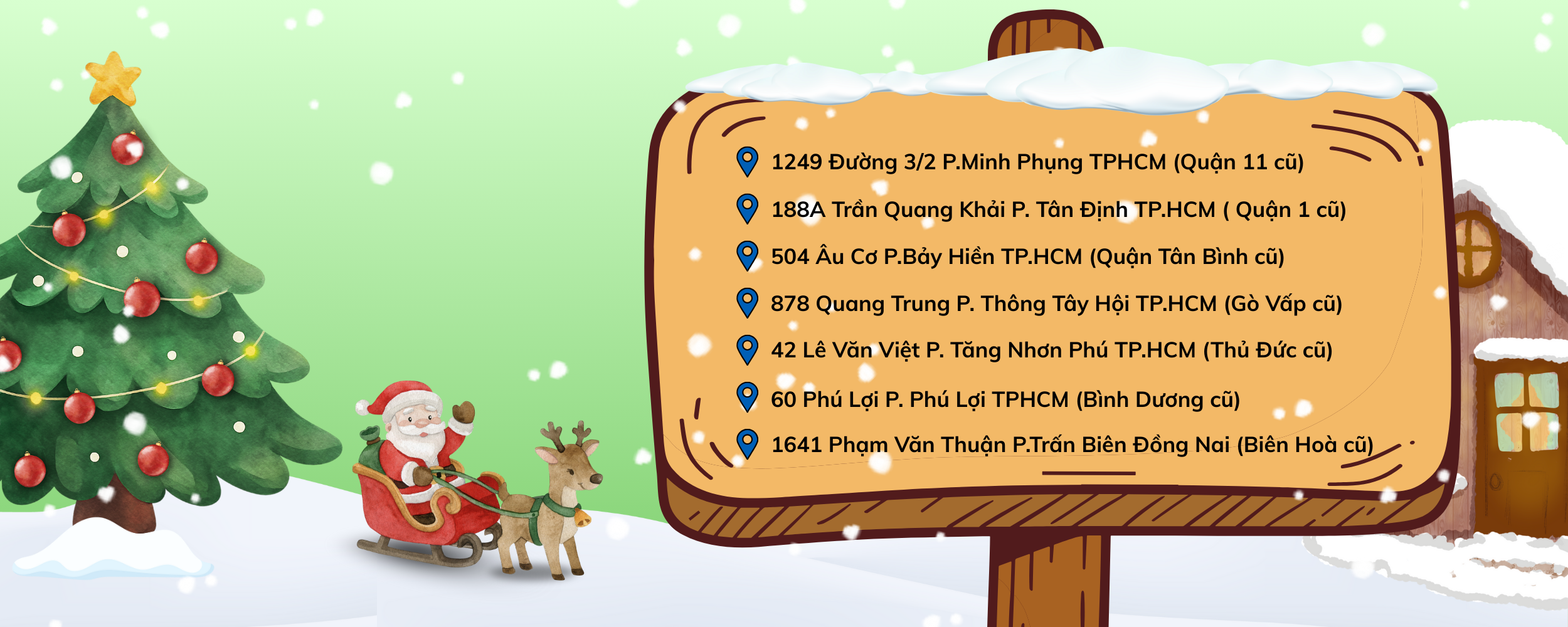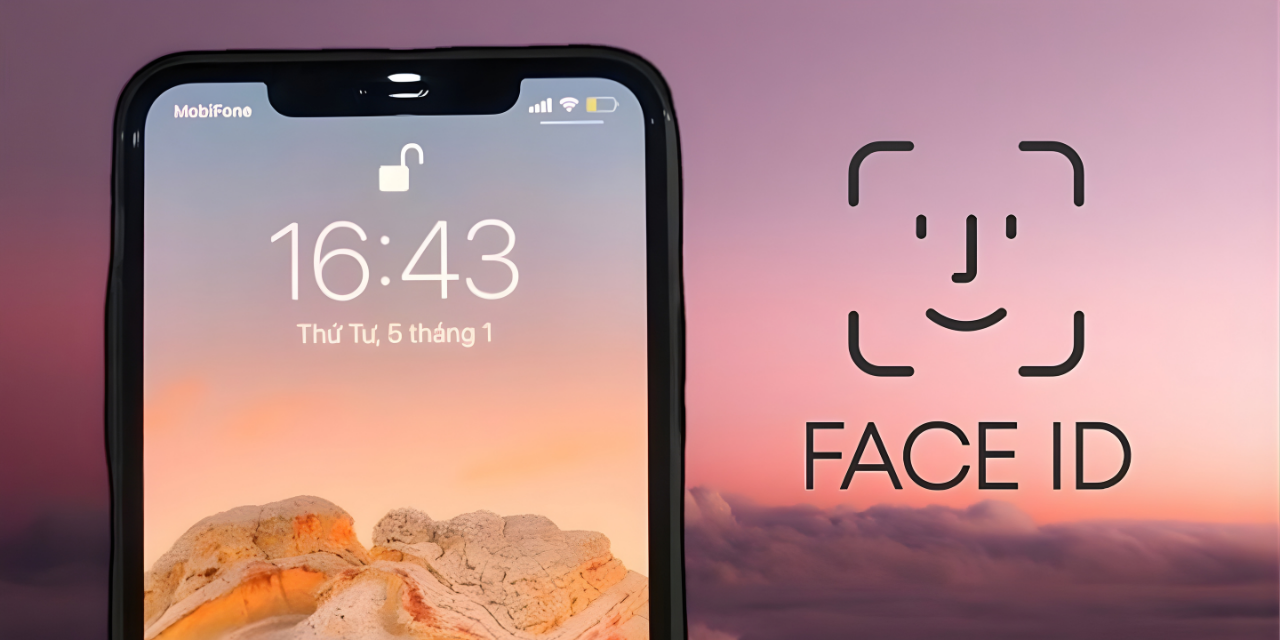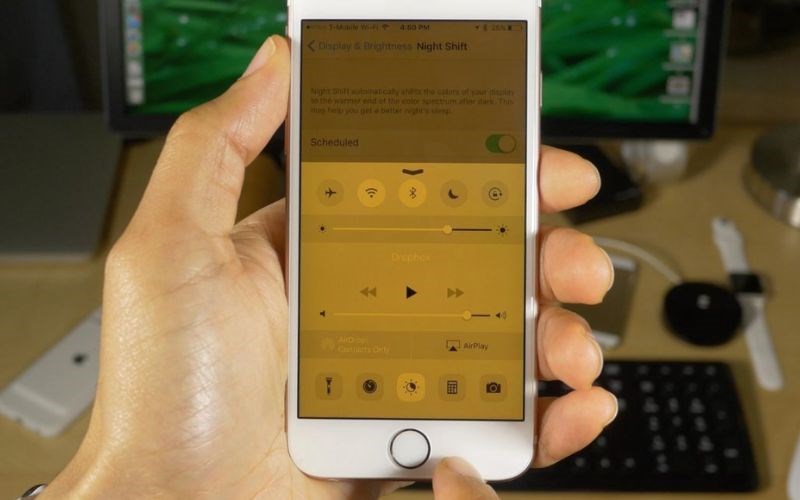1. Kiểm tra camera TrueDepth có bị che khuất hay bẩn không
Camera TrueDepth (cụm camera tai thỏ) là bộ phận quan trọng nhất để Face ID hoạt động. Chỉ cần một chút bụi bẩn, vết bám vân tay hoặc ốp lưng che khuất là Face ID sẽ bị lỗi ngay lập tức.
Cách khắc phục:
- Lau sạch cụm camera trước bằng khăn mềm, khô (khăn lau kính hoặc microfiber).
- Tháo ốp lưng/dán cường lực ra kiểm tra xem có bị che phần “tai thỏ” không.
- Đảm bảo không có miếng dán bảo vệ camera trước che khuất cảm biến hồng ngoại và dot projector.
Mẹo: Nhiều người dùng iPhone 14, iPhone 15, iPhone 16 series bị lỗi Face ID chỉ vì ốp lưng không chính hãng che mất một phần cảm biến.
2. Khởi động lại iPhone/iPad
Hơn 70% trường hợp lỗi Face ID tạm thời sẽ được khắc phục chỉ bằng cách khởi động lại máy.
Cách thực hiện:
- Nhấn giữ đồng thời nút nguồn + nút giảm âm lượng → trượt “Tắt nguồn”.
- Đợi 30 giây → bật máy lại.
- Với iPhone có nút Home: Nhấn giữ nút nguồn đến khi hiện thanh trượt tắt nguồn.
Nếu vẫn chưa được, thử Hard Reset (khởi động lại cưỡng chế):
- Nhấn thả tăng âm lượng → Nhấn thả giảm âm lượng → Giữ chặt nút nguồn đến khi hiện logo Apple.
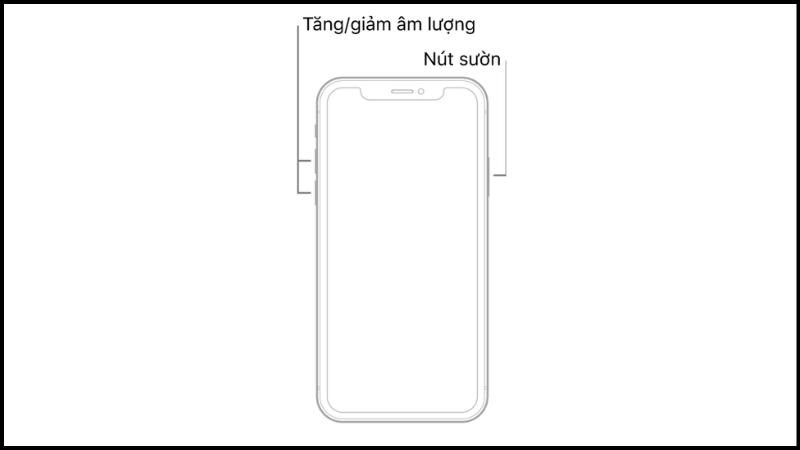
3. Cập nhật iOS/iPadOS lên phiên bản mới nhất
Các bản iOS mới thường vá lỗi Face ID (ví dụ: iOS 18.1, iOS 18.2 đã sửa lỗi Face ID không hoạt động trên iPhone 15/16 series).
Cách cập nhật:
- Vào Cài đặt → Cài đặt chung → Cập nhật phần mềm.
- Nếu có bản mới → Tải về và cài đặt.
- Nên sạc pin trên 50% và kết nối Wi-Fi ổn định.
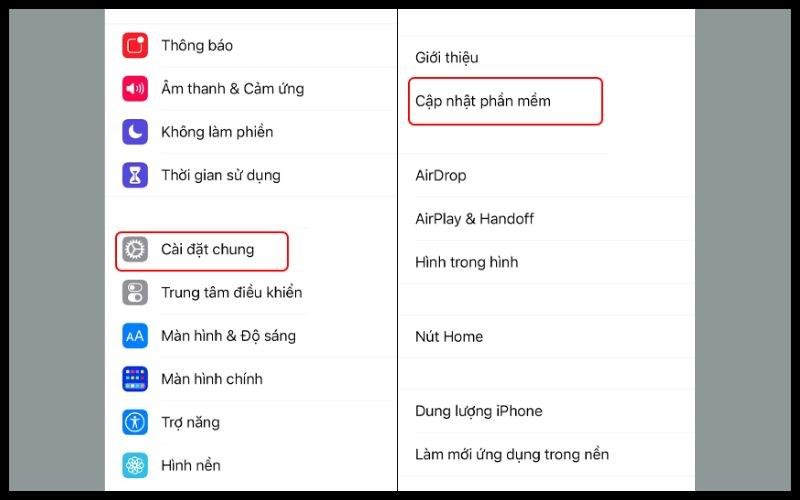
4. Đặt lại (Reset) Face ID và thiết lập lại từ đầu
Đây là cách hiệu quả nhất khi 3 cách trên không khắc phục được.
Cách thực hiện:
- Vào Cài đặt → Face ID & Mã hóa → Đặt lại Face ID.
- Chọn “Thiết lập Face ID” lại từ đầu.
- Thực hiện trong môi trường ánh sáng tốt (không quá tối, không ngược sáng mạnh).
- Giữ mặt cách máy khoảng 25-50 cm, xoay đầu chậm rãi theo vòng tròn 2 lần.
Lưu ý quan trọng:
- Nếu vẫn báo “Face ID is Not Available, Try Again Later” liên tục → có thể lỗi phần cứng (hỏng cụm camera TrueDepth).
- Lúc này bạn nên mang máy ra trung tâm bảo hành chính hãng Apple hoặc Nhà Táo để kiểm tra miễn phí (còn bảo hành thì thay miễn phí).
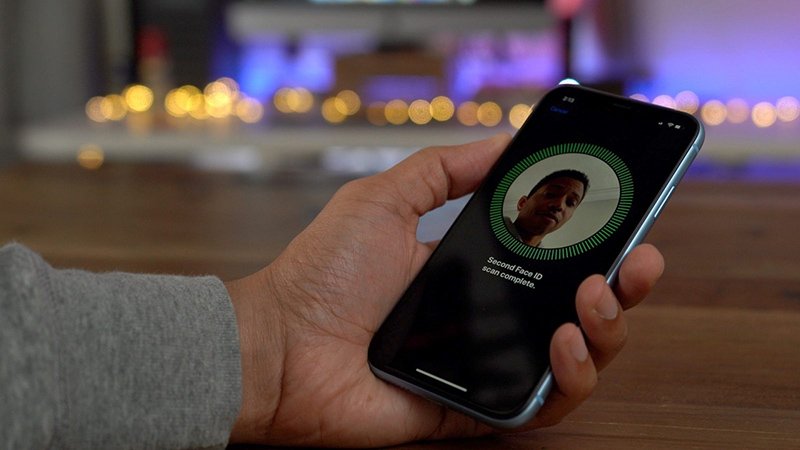
Tóm lại, thứ tự ưu tiên sửa lỗi Face ID nhanh nhất:
- Lau camera + tháo ốp → 40% trường hợp hết lỗi
- Khởi động lại máy → +30% trường hợp
- Cập nhật iOS mới nhất
- Reset và thiết lập lại Face ID
Áp dụng đúng 4 cách trên, hơn 90% trường hợp lỗi Face ID trên iPhone và iPad sẽ được khắc phục mà không cần mang ra tiệm. Chúc các bạn thành công!
Nếu đã thử hết mà vẫn không được, hãy liên hệ hoặc đem đến cửa hàng thuộc hệ thống Nhà Táo để được hỗ trợ thêm nhé!